
Az Android operációs rendszert futtató mobiltelefonokon van egy speciális "USB hibakeresés" mód, amely normál állapotban le van tiltva, így egyes felhasználók választ keresnek arra a kérdésre, hogyan lehet engedélyezni a hibakeresést okostelefonon vagy táblagépen..
Az USB hibakeresési mód lehetővé teszi a mobil eszköz külső meghajtóként való használatát: fájlok áthelyezése számítógépről telefonra, telefonról számítógépre, alkalmazások telepítése, naplók megtekintése.
Tartalom:- USB-hibakeresés: hogyan engedélyezheti az Android debug módba való belépését
- A fejlesztői mód engedélyezése az Androidra
- Az USB hibakeresési mód engedélyezése az Android rendszeren
- Az USB hibakeresés letiltása a telefonon
- A cikk következtetései
Az USB-n keresztüli hibakeresési módot az Android operációs rendszer szoftverfejlesztői igénylik a funkciók és az alkalmazások tesztelésére. A hétköznapi felhasználóknak hibakeresési módra van szükségük, hogy egyes programok működjenek, például okostelefon képernyőjének rögzítéséhez, a telefonról törölt adatok visszaállításához, biztonsági másolat készítéséhez, egy eszköz villogásához stb..
USB-hibakeresés: hogyan engedélyezheti az Android debug módba való belépését
Miközben hibakeresési módban dolgozik, a számítógép és a mobil eszköz közvetlenül USB kábellel kapcsolódnak egymáshoz. A hibakeresés engedélyező funkciói a „Fejlesztőknek” speciális rendszermódban vannak, amely az operációs rendszer normál használatakor nem érhető el az okostelefon vagy a táblagép felhasználójának..
Az Android operációs rendszerben a fejlesztő mód alapértelmezés szerint le van tiltva az eszköz biztonságának biztosítása érdekében. Ezért a felhasználóknak kérdésük van: hogyan lehet engedélyezni az USB hibakeresést a telefonon?
Az induláshoz a felhasználónak engedélyeznie kell a fejlesztői módot, majd engedélyeznie kell az USB hibakeresési módot a mobiltelefonon. Ezt követően a telefont kábellel csatlakoztathatja a számítógéphez a szükséges munka elvégzéséhez.
Az USB-hibakeresés engedélyezése ugyanaz az Android 4, 5, 6, 7, 8, 9-es verziókban. Egyes interfészelemek neve a telefonokon az operációs rendszer verziójától vagy az eszköz gyártója által telepített módosított héj jellemzőitől függően eltérő lehet..
Ön is érdekli:- Hogyan csatlakoztathat egy USB flash meghajtót egy Android okostelefonhoz vagy táblagéphez
- Android biztonságos mód: hogyan engedélyezheti vagy tilthatja le
- Hogyan lehet megtudni a Wi-Fi jelszót Android telefonon - három módon
Ebben az útmutatóban megmutatom, hogyan lehet engedélyezni a hibakeresést USB-n keresztül az Android 8.1.0 példáján, az eszközömnek szinte "tiszta" operációs rendszere van.
A fejlesztői mód engedélyezése az Androidra
Adja meg az okostelefon vagy a táblagép beállításait. A mobil eszköz beállításainál kattintson a "Rendszer".
A megnyíló ablakban kattintson a "A telefonról" opcióra.
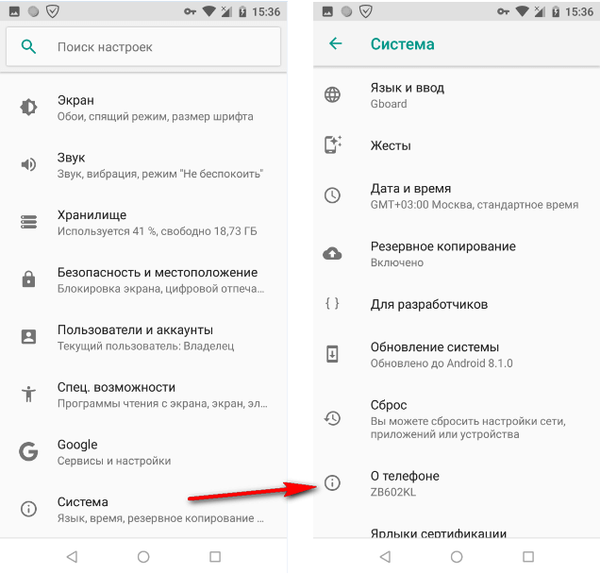
A következő ablakban többször egymás után kattintania kell a "Szerelési szám" elemre. A rendszer megmondja, hányszor kell kattintania a kívánt beállítási paraméter engedélyezéséhez.
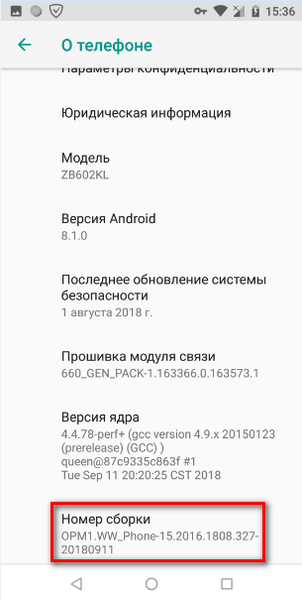
Ezt követően a "Te fejlesztővé váltél!" Üzenet jelenik meg..
Az USB hibakeresési mód engedélyezése az Android rendszeren
A fejlesztői mód aktiválása után a telefon beállításaiban a „Rendszer” részben megjelenik egy új elem „Fejlesztőknek”.
- Kattintson a "Fejlesztőknek" opcióra.
- A „Fejlesztőknek” szakaszban engedélyezze az „Engedélyezve” beállítást.
- A "Hibakeresés" opcióban engedélyezze a "Hibakeresés USB-n keresztül" lehetőséget.

- A figyelmeztető ablakban "Engedélyezi az USB hibakeresést?" kattintson az "OK".
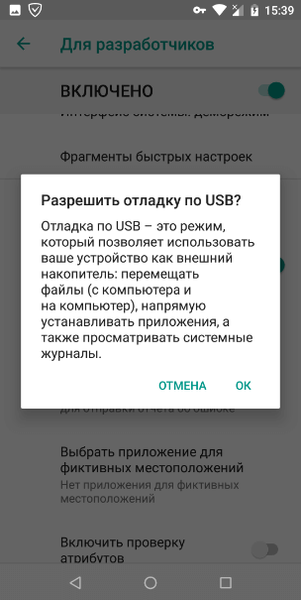
Minden, az USB-hibakeresés az Androidon be van kapcsolva, a mobil eszköz USB-kábellel közvetlenül csatlakoztatható a számítógéphez.
Az USB hibakeresés letiltása a telefonon
Hibakeresési módban van hozzáférése az operációs rendszerhez, amely nem biztonságos. Ezért a szükséges műveletek elvégzése után ajánlott letiltani a hibakeresési módot és deaktiválni a fejlesztői módot az eszközbeállításokban.
- Lépjen be a "Rendszer" szakaszba, kattintson a "Fejlesztőknek" opcióra.
- Az "Fejlesztőknek" ablakban, az "USB hibakeresés" elem elemével szemben, tolja a kapcsolót "Ki" helyzetbe.
- Csúsztassa a kapcsolót kikapcsolt helyzetbe..

A fejlesztő mód és az USB hibakeresési mód le lesz tiltva ebben a modulban..
A fejlesztők számára az üzemmód opció a telefon beállításaiban marad. Ennek az üzemmódnak az okostelefon beállításaiból való eltávolításához vissza kell állítania a telefont a gyári beállításokra, az adatok és programok eltávolításával. Egy másik lehetőség: a fejlesztő mód eltűnik, miután telepítette a rendszerfrissítést az eszköz gyártójától a telefonra.
Ha visszaállítja az eszközt, akkor vigyázzon az adatok biztonságára, például szinkronizálva a Google-lal.
A cikk következtetései
Ha a felhasználót érdekli a kérdés, hogyan lehet engedélyezni az USB hibakeresési módot az Androidon, akkor a telefon beállításaiban aktiválnia kell a módot a fejlesztők számára. A fejlesztőknek szóló beállításokban először engedélyeznie kell a hibakeresést USB-n keresztül, majd USB-kábellel csatlakoztatnia a számítógépet és a mobiltelefont. Ezt követően okostelefonon vagy táblagépen elvégezheti a szükséges munkákat.
Kapcsolódó publikációk:- Hogyan lehet elosztani az internetet egy Android telefonról a számítógépre
- AirDroid: fájlmegosztás és telefonkezelés számítógépről
- A telefon vízbe esett: hogyan lehet megmenteni egy vízbe esett telefont
- Hogyan lehet megtudni, melyik processzor van telepítve az Androidra
- A gyorsítótár ürítése Androidon











